教你做好吃又好看的奶酪
作者:网友整理
菜达人1.4.3 12.74M / 简体中文
点击下载
教你做美食饮品手机版(美食软件) v1.4 安卓最新版 19.40M / 简体中文
点击下载
教你做作业安卓免费版(作业指导学习) v1.11.9 手机版 40.91M / 简体中文
点击下载1. 新建一个灰底(R:230、G:234、B:235)文档,新建一个图层,使用“套索”工具绘制一个带豁口的平行四边形,作为奶酪的顶面,填充为淡黄色(R:251、G:230、B:178)。然后新建第二个图层,使用“套索”工具绘制一个三角形,作为奶酪的侧面,填充为黄褐色(R:224、G:178、B:113)。注意在使用“套索”工具绘制奶酪轮廓时不要太整齐,否则会失去奶酪的柔软特质。
2. 下面为组成奶酪的两个图层添加“内发光”图层样式,使奶酪的边缘产生透明效果。打开“内发光”图层样式对话框,在其中设置外发光的颜色为淡黄色(R:255、G:255、B:190),再根据奶酪的面积设置“阻塞”和“大小”的参数,完成后效果如图1所示。
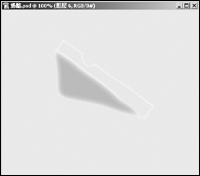
图1 绘制奶酪基本形状
3. 再新建一个图层,使用“套索”工具绘制一个不规则图形,填充为黄褐色(R:207、G:162、B:94),作为奶酪上的凹陷。然后为该图层添加“内阴影”和“外发光”图层样式,分别设置“内阴影”的颜色为褐色(R:255、G:175、B:97),“外发光”的颜色为淡黄色(R:251、G:230、B:178)。效果如图2所示。

图2 绘制奶酪上的凹陷
4. 在奶酪的下面再建一个图层,使用“画笔”工具在该图层上绘制淡淡的阴影,然后再新建一个图层,使用“椭圆选框”工具绘制一个较大的椭圆,应用径向简便填充绘制盘子,并为盘子添加“投影”图层样式,完成后效果如图3所示。

图3 最后完成效果
加载全部内容